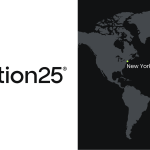Shopware erforschen: Rule Builder in Shopware 6

Jede E-Commerce-Plattform bietet Tools, mit denen Sie Kunden entsprechend ihrem Verhalten behandeln können. In der Regel erstellen Sie eine Reihe von Regeln. Wenn die spezifischen Bedingungen erfüllt sind, erhält ein Kunde ein besonderes Angebot. Im Folgenden beschreiben wir eines der Kerninstrumente von Shopware, das eine ähnliche Funktionalität bietet – den Rule Builder. Mit diesem Tool können Sie spezifische Regeln erstellen, die sich auf das Verhalten mehrerer Bereiche Ihres Shops auswirken. Im Folgenden erfahren Sie, wie Sie Shopware 6 Rule Builder finden. Außerdem erfahren Sie, wie Sie in Shopware 6 Regeln erstellen können, um den Workflow im Frontend zu organisieren. Wir erläutern allgemeine Einstellungen sowie spezifische Bedingungen, die Sie mit dem Instrument erstellen können. Tipps zum Import/Export sowie Fragen/Antworten finden Sie weiter unten.

Beachten Sie, dass wir die Integration von Shopware mit externen Plattformen anbieten. Kontaktieren Sie unseren Support für weitere Informationen oder probieren Sie unsere Improved Import, Export & Mass Actions aus.
Table of contents
Regelersteller in der Shopware 6 Verwaltung
Sehen wir uns an, wie Sie den Bildschirm “Rule Builder” in der Shopware 6-Administration finden:
- Gehen Sie zu Ihrer Shopware 6-Verwaltung;
- Öffnen Sie das Hauptmenü;
- Gehen Sie zum Abschnitt Einstellungen;
- Öffnen Sie den Unterabschnitt Shop;
- Klicken Sie auf das Symbol für den Rule Builder.
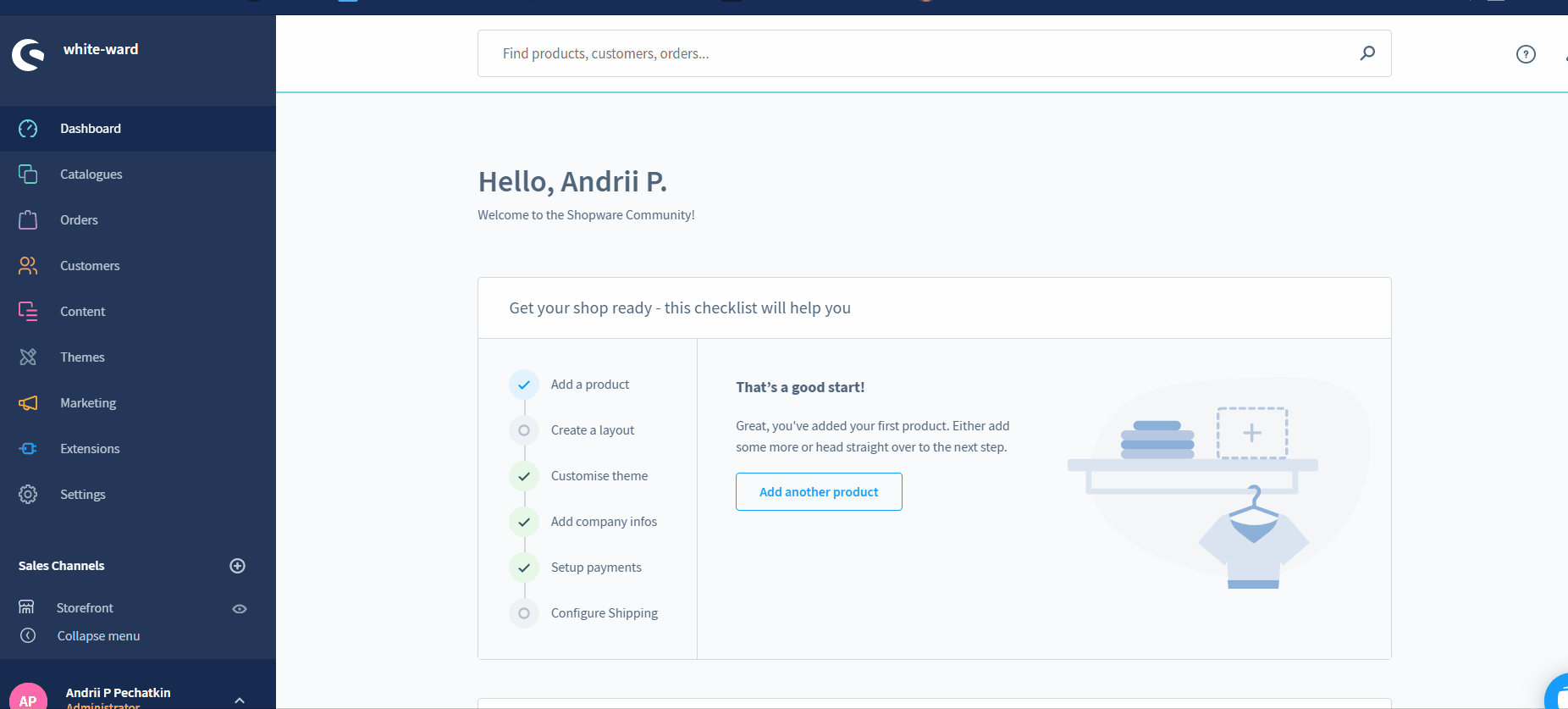
Mit dem Shopware 6 Rule Builder können Sie individuelle Regeln auf Basis von Bedingungen erstellen. Anschließend ist es möglich, diese Regeln auf Versandkostenberechnungen oder kundenspezifische Produktpreise anzuwenden.
Rule Builder Übersicht
Der Bildschirm des Rule Builders sieht wie folgt aus:

Es enthält alle Regeln, die bereits erstellt worden sind. Wie Sie sehen können, bietet das Rule Builder-Gitter die folgenden Informationen pro Regel:
- Der Regelname, der für die Zuordnung der Regel zu Shopware-Prozessen und -Bereichen verwendet wird;
- Die Regelbeschreibung, die weitere Informationen über die Regel enthält;
- Die Regelpriorität gibt die Reihenfolge an, in der die Regel zusammen mit anderen Regeln angewendet wird;
- Das Erstellungsdatum der Regel;
- Der Regelstatus zeigt an, ob die Regel gültig ist.
Wie üblich können Sie in Shopware 6 Regeln mit Hilfe des Kontextmenüs bearbeiten, löschen oder duplizieren. Regeln können nur gelöscht werden, wenn sie nicht mehr im System verwendet werden. Andernfalls erhalten Sie eine Meldung, die Sie darüber informiert, an welchen Stellen im System die ausgewählte Regel noch vorhanden ist.
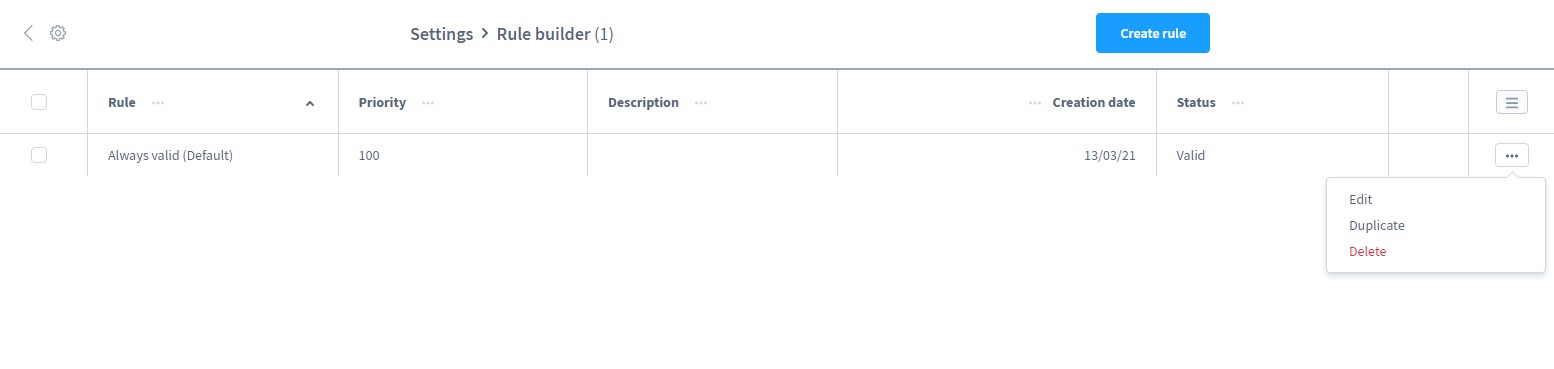
Erstellen von Regeln in Shopware 6
Eine Grundregel in Shopware 6 besteht aus mindestens einer Bedingung. Sie kann aber auch mehrere Bedingungen enthalten, die durch UND/ODER-Verknüpfungen verbunden sind. Gleichzeitig können Sie auch auf Unterbedingungen zurückgreifen, um komplexere Regeln zu erstellen.
Wenn Sie eine neue Regel erstellen möchten, klicken Sie auf die Schaltfläche Regel erstellen.

Sehen wir uns an, wie Sie Regeln erstellen und welche Bedingungen und Operatoren Sie auf sie anwenden können. Das System leitet Sie zu einem Bildschirm weiter, der in die folgenden Abschnitte unterteilt ist: Allgemein & Bedingungen.

Allgemein
Im ersten Abschnitt werden Informationen wie der Name der Regel und die Priorität benötigt. Optional können Sie auch eine Beschreibung und einen Typ angeben. Mit dem Buchstaben können Sie die Regel nur in bestimmten Programmmodulen anzeigen lassen, z. B. in dem für die Zählung der Versandkosten zuständigen Modul.
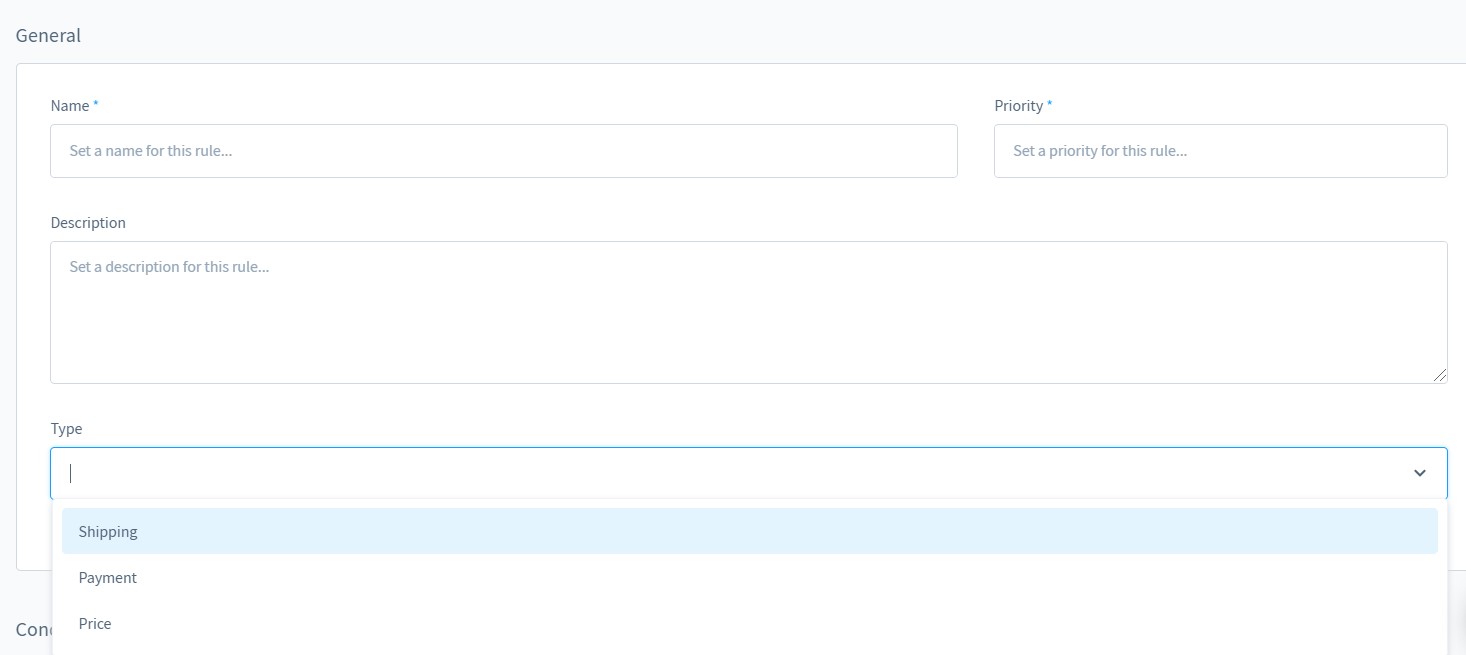
Bedingungen
Auf dem Bildschirm Bedingungen können Sie Regeln erstellen. Wie bereits erwähnt, ist es möglich, einfache Regeln zu erstellen, die nur aus einer Bedingung bestehen, oder komplexe Regelstrukturen zu erstellen, die zahlreiche Bedingungen enthalten.
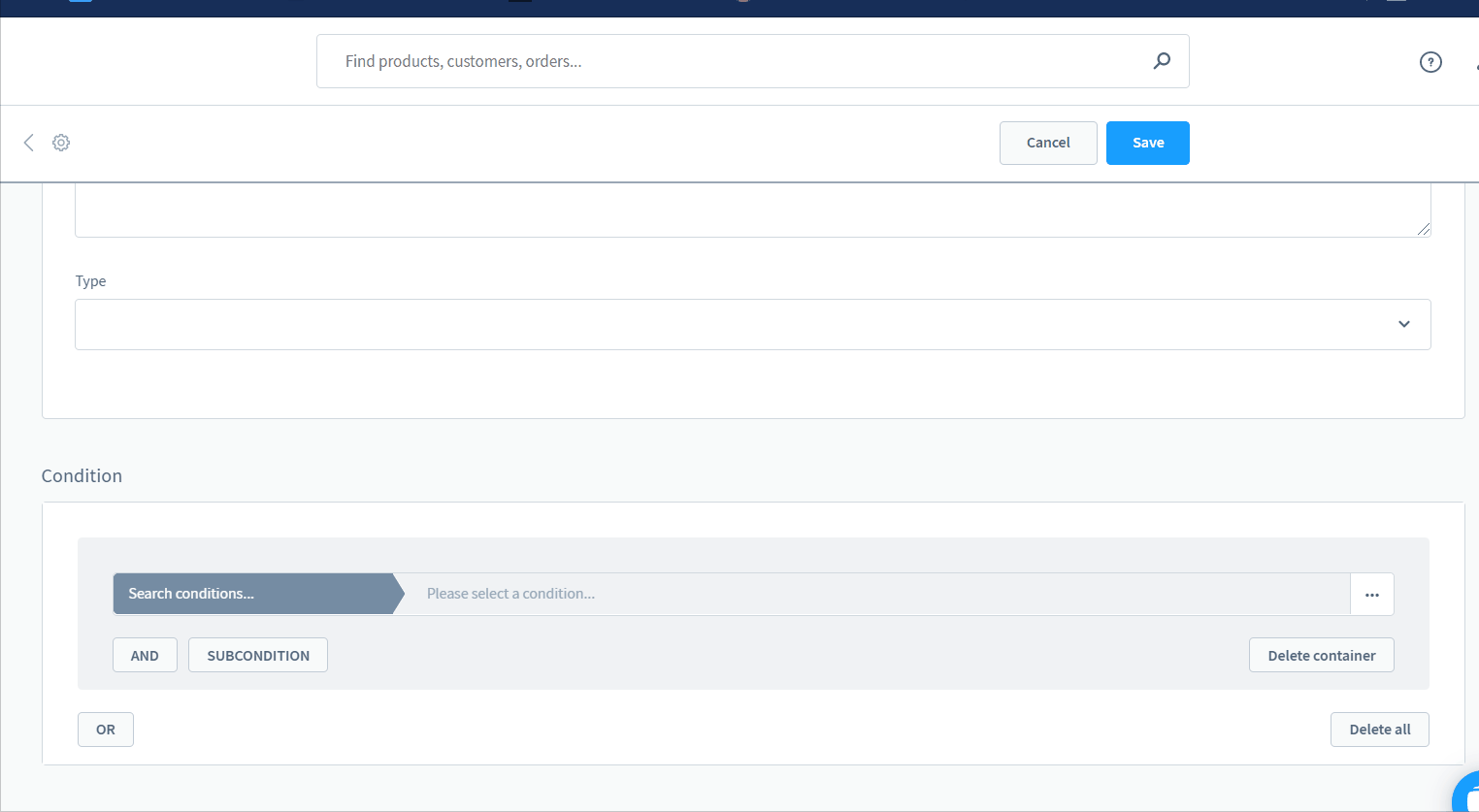
In Shopware 6 können Sie die Bedingungen mit Hilfe von Operatoren detaillierter definieren. Beachten Sie, dass die sichtbaren Operatoren von bestimmten Bedingungen abhängen. Daher sind nicht alle Optionen für jede Bedingung verfügbar. Im Allgemeinen stehen Ihnen die folgenden Funktionen zur Verfügung:
- Ist gleich – das System wendet die Bedingung an, wenn der gespeicherte Wert gleich dem angegebenen Wert ist;
- Ist nicht gleich – das System wendet die Bedingung an, wenn der gespeicherte Wert nicht gleich dem angegebenen Wert ist;
- Ist einer von – das System wendet die Bedingung an, wenn einer der gespeicherten Werte mit der Spezifikation übereinstimmt;
- Ist keiner von – das System wendet die Bedingung an, wenn keiner der gespeicherten Werte mit der Spezifikation übereinstimmt;
- Ist größer als – das System wendet die Bedingung an, wenn der entsprechende Wert größer als der angegebene Wert ist;
- Ist größer als / gleich – das System wendet die Bedingung an, wenn der entsprechende Wert gleich oder größer als der angegebene Wert ist;
- Ist kleiner als – das System wendet die Bedingung an, wenn der entsprechende Wert kleiner als der angegebene Wert ist;
- Ist kleiner als / gleich – das System wendet die Bedingung an, wenn der entsprechende Wert gleich oder kleiner als der angegebene Wert ist.
Was die Bedingungen betrifft, so stehen Ihnen bei der Erstellung von Regeln in Shopware 6 die folgenden Werkzeuge zur Verfügung:
- Unterschiedliche Adressen – eine Lieferadresse, die sich von der Rechnungsadresse unterscheidet;
- Anzahl der Bestellungen – die Anzahl der früheren Bestellungen, die der Kunde auf Ihrer Website getätigt hat;
- Anzahl der Waren – die Anzahl der Waren im Einkaufswagen;
- Datumsbereich – die Bedingung ist innerhalb des angegebenen Datumsbereichs gültig: Wenn Sie Ohne Zeitstempel wählen, werden nur ein Start- und ein Enddatum ausgewählt und die Zeit nicht berücksichtigt;
- Geschäftskunde – die Bedingung ist gültig, wenn der Kunde ein (Ja) oder kein (Nein) Geschäftskunde ist;
- Hersteller – die Bedingung ist gültig, wenn der Produkthersteller derjenige ist, der in der Regel für “Ist einer von” angegeben ist und nicht derjenige, der für “Ist keiner von” angegeben ist;
- Position ist befördert – eine der Positionen ist (oder ist nicht) als befördert gekennzeichnet;
- Immer gültig – eine Bedingung ohne zusätzliche Konfiguration;
- Kunden-Tag – ein Kunde ist einem bestimmten Tag (Schlüsselwort) zugeordnet oder nicht (“Ist einer von” bzw. “Ist keiner von”);
- Kundengruppe – ein Kunde ist einer bestimmten Kundengruppe zugeordnet oder nicht (“Ist einer von” bzw. “Ist keiner von”);
- Kundennummer – mit dieser Bedingung können Sie eine Kundennummer für eine genaue Einschränkung verwenden;
- Postleitzahl der Rechnungsadresse – die Postleitzahl der Rechnungsadresse “Ist eine von” oder “Ist keine von”;
- Land der Rechnungsadresse – das Land der Rechnungsadresse “Ist eines von” oder “Ist keins von”;
- Straße der Rechnungsadresse – die Straße der Rechnungsadresse “Ist eine von” oder “Ist keine von”;
- Nachname – mit dieser Bedingung können Sie den Nachnamen eines Kunden für eine genaue Einschränkung verwenden;
- Ist neuer Kunde – mit dieser Regel wird die Bedingung, dass es sich um einen neuen Kunden handelt, erfüllt;
- Position ist neu – mit dieser Regel werden neue Produkte als Bedingung betrachtet;
- Position des Typs – der Artikeltyp wird als Bedingung betrachtet: z.B. ein Produkt mit Rabatt oder Aufpreis ist im Warenkorb vorhanden;
- Position – die Position selbst gilt als Bedingung;
- Einkaufspreis der Position – der Einkaufspreis der Position gilt als Bedingung;
- Gesamtpreis der Position – der Gesamtpreis der gleichen Artikel im Einkaufswagen gilt als Bedingung
- Einzelpreis der Position – der Preis der Positionen, der sich auf den Preis eines einzelnen Produkts bezieht, gilt als Bedingung;
- Positionen im Einkaufswagen – bestimmte Produkte im Einkaufswagen gelten als Bedingung;
- Position in Kategorie – eine Produktkategorie gilt als Bedingung;
- Position mit Ausverkauf – ein Produkt, das als Ausverkauf gekennzeichnet ist, gilt als Bedingung;
- Position mit Menge – die Menge eines bestimmten Produkts im Einkaufswagen wird als Bedingung betrachtet;
- Position mit Attribut – ein bestimmtes Attribut kann als Bedingung betrachtet werden: nur Attribute, die für die Verwendung in Produkten konfiguriert sind, können ausgewählt werden;
- Artikelbreite – die Breite eines Produkts gilt als Bedingung;
- Zeile mit Eigenschaft – eine Produkteigenschaft kann als Bedingung gelten;
- Position mit Veröffentlichungsdatum – das Veröffentlichungsdatum eines Produkts kann als Bedingung gelten;
- Position mit Erstellungsdatum – das Erstellungsdatum eines Produkts kann als Bedingung gelten;
- Gewicht der Position – das Gewicht eines Produkts kann als Bedingung gelten;
- Positionshöhe – die Höhe eines Produkts gilt als Bedingung;
- Positionslänge – die Länge eines Produkts gilt als Bedingung;
- Position mit Steuersatz – ein bestimmter Steuersatz, der einem Produkt zugeordnet ist, gilt als Kondition;
- Listenpreis der Position – der Listenpreis eines Produkts gilt als Bedingung.
- Artikelkennzeichnung – wenn ein Produkt einer bestimmten Kennzeichnung zugeordnet ist, kann dies als Bedingung betrachtet werden;
- Anzahl der Positionen im Einkaufswagen – die Anzahl der Positionen im Einkaufswagen gilt als Bedingung;
- Warenpreis – der Preis der Waren im Warenkorb gilt als Bedingung: Rabatte, Gutscheine oder Versandkosten werden nicht berücksichtigt;
- Versandpostleitzahl – die Versandpostleitzahl gilt als Bedingung;
- Lieferland – das Lieferland gilt als Bedingung;
- Versandstraße – die Versandstraße gilt als Bedingung;
- Tage seit der letzten Bestellung – die Anzahl der Tage seit dem letzten Kauf wird als Bedingung berücksichtigt;
- Position wird beworben – der Status “beworben” ist eine Bedingung;
- Vertriebskanal – einer oder mehrere der vorhandenen Vertriebskanäle können als Bedingung betrachtet werden;
- Versandart – eine bestimmte Versandart kann als Bedingung angesehen werden;
- Kostenloser Versand – Produkte, die als versandkostenfrei markiert sind, können als Bedingung gelten;
- Währung – die ausgewählte Währung kann als Bedingung betrachtet werden;
- Gewicht des Warenkorbs – das Gesamtgewicht des Warenkorbs kann als Bedingung angesehen werden;
- Menge des Warenkorbs – der Wert des Warenkorbs kann als Bedingung gelten;
- Wochentag – ein Wochentag kann als Bedingung gelten;
- Zahlungsmethode – eine bestimmte Zahlungsart kann als Bedingung gelten;
- Zeitbereich – Definieren Sie einen Zeitraum, in dem die Bedingung gelten soll.
Mit Shopware 6 können Sie mehrere Bedingungen innerhalb einer einzigen Regel verknüpfen:
- UND – diese Verknüpfung kombiniert alle Bedingungen. Eine von ihnen muss erfüllt sein, damit die Regel als gültig angesehen wird;
- OR – nur eine der Bedingungen muss erfüllt sein.
Was die Unterbedingungen betrifft, so arbeitet Shopware 6 wie folgt:
- Das System prüft die übergeordnete Bedingung;
- Wenn sie erfüllt ist, prüft das System, ob die Unterbedingung(en) erfüllt ist/sind.
Wie man Regeln in Shopware 6 importiert
Das Importieren von Preisregeln für Einkaufswagen und Kataloge ist eine häufige Aufgabe im Zusammenhang mit Magento 2. Wenn Sie die gleiche Funktionalität mit dem Shopware 6 Rule Builder erreichen möchten, sind Sie bei uns genau richtig. Mit der Hilfe unseres Teams müssen Sie nicht mehr mehrere Regeln manuell neu erstellen. Sie können diesen Prozess vereinfachen und automatisieren. Kontaktieren Sie unseren Support für weitere Details und testen Sie unsere verbesserte Import & Export Extension für Shopware. Sie können damit jede beliebige Entität in Shopware 6 importieren, einschließlich der im Rule Builder erstellten Regeln. Die Erweiterung bietet die Möglichkeit, einen Zeitplan für Updates zu erstellen, um Daten in regelmäßigen Abständen zu und von Ihrer Website zu übertragen. Gleichzeitig können Sie über Voreinstellungen automatisch Änderungen daran vornehmen. Wenden Sie sich bezüglich dieser Prozesse und Regeln als Import/Export-Entität an unseren Support.